8 problèmes communs avec le Samsung Galaxy Note 4 et comment les corriger
Le très attendu suivi de la Galaxy Note 3 apporté avec elle le dernier paquet et le plus grand de traitement, un écran QHD magnifique, les capacités de charge rapide, et la myriade de fonctions logicielles que Samsung est connu pour. Cela dit, le Samsung Galaxy Note 4 ne va pas sans problèmes. Aujourd'hui, nous allons explorer quelques-uns de ces problèmes que les utilisateurs ont été éprouvent avec leur appareil, ainsi que fournir des solutions possibles sur la façon de traiter avec eux.
Désistement: Non chaque utilisateur du Samsung Galaxy Note 4 devra faire face à ces questions, et il est fort probable que vous ne serez pas rencontré aucun des problèmes énumérés ci-dessous.
Problème n ° 1 - Gap entre le corps et l'écran

"Gapgate" a été un sujet tendance depuis le Galaxy Note 4 libéré, avec leur étant un petit écart sur le bord de l'appareil. Bien que cela ne devrait pas affecter les performances de l'appareil, mais les utilisateurs peuvent rencontrer de légères vibrations avec des pièces.
Solution possible:
- Ceci est un choix de conception faite par Samsung, et a été mentionné dans le mode d'emploi depuis le Galaxy Note 2. L'écart est à peine perceptible, et la question ne devient un gros problème si l'écart se dilate. Malheureusement, la seule «solution» est de ramasser un remplacement dans ce cas.
Problème n ° 2 - Problèmes de connexion à un réseau Wi-Fi

Il ya presque toujours des plaintes concernant la connexion Wi-Fi lorsque un nouveau smartphone est libéré. Les utilisateurs du Galaxy Note 4 ont signalé des problèmes de connexion, et de rester connecté au Wi-Fi.
Solutions possibles:
- Tournez le Galaxy Note 4 et le routeur hors tension pendant au moins dix secondes, puis rallumez-les et réessayez la connexion.
- Aller à Réglages - Economie d'énergie et veiller à ce que cette option est désactivée.
- Utilisez le Wi-Fi Analyzer de vérifier comment votre canal est bondée, et passer à une meilleure option.
- Oubliez la connexion Wi-Fi en allant à Réglages - Wi-Fi et en tapant de temps la connexion que vous souhaitez, puis en sélectionnant "Oublier". Re-entrer dans les détails et essayez à nouveau.
- Assurez-vous que le firmware du routeur est à jour.
- Assurez-vous que les applications et de logiciels sur le Galaxy Note 4 sont à jour.
- Entrer dans Wi-Fi - Paramètres - Avancé et de faire une note de votre Galaxy Note adresse MAC de 4, puis l'ajouter à la filtre MAC du routeur.
Problème n ° 3 - Problèmes avec retard

Certains utilisateurs se sont plaints de petites pauses quand ils tentent de visiter l'écran d'accueil, les applications de charge, ou le type du clavier. Le Galaxy Note 4 peut également avoir de la difficulté pendant la veille, et la navigation en général.
Solutions possibles:
- Aller à Paramètres - A propos du périphérique et appuyez sur Numéro de build 7 fois. Retourner à Paramètres et sélectionnez Options de développeur. Ajuster Échelle de l'animation de transition, à l'échelle d'animation fenêtre et Échelle de durées de Animator 1 à 0,5, ou inférieur.
- Ouvrir S Voix puis utilisez la touche de menu pour sélectionner Ouverte via la touche Accueil option et l'éteindre.
- Essayez d'utiliser un lanceur autre que TouchWiz si vous croyez que l'interface utilisateur de Samsung pourrait être la cause du retard. Vous pouvez trouver certains des meilleurs lanceurs disponibles Android Ici.
- Assurez-vous que le dispositif est complètement à jour en allant à Paramètres - A propos du périphérique - Mises à jour logicielles - Mettre à jour maintenant
Problème n ° 4 - Autonomie de la batterie
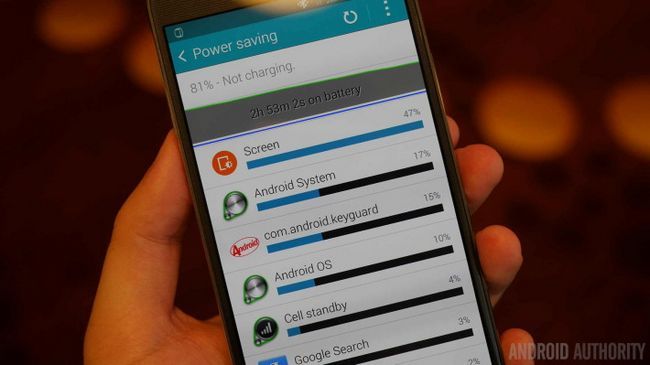
Certains utilisateurs ont signalé que la batterie la vie de leur Galaxy Note 4 se bat pour répondre aux normes, malgré la taille importante de la batterie.
Solutions possibles:
- Aller à - Réglages d'économie d'énergie et sélectionnez Economie d'énergie
- Éteignez toutes les applications ou fonctionnalités qui ne sont pas utilisés, tels que Wi-Fi, ou GPS.
- Tournez la luminosité de l'écran et le volume bas.
- Éteignez vibrations.
- Vérifiez que le téléphone est à jour grâce Réglages - Device - Installer les mises à jour du système - Vérifier maintenant.
- Redémarrez le Galaxy Note 4 périodiquement
- Entrer dans Réglages - Batterie et d'évaluer les applications qui utilisent le plus de pouvoir. Si vous rencontrez une application désinstallation problématique ou le désactiver.
- Factory Reset de l'appareil et de réinstaller les applications sélective.
Problème n ° 5 - Les pixels morts sur l'écran

Certains utilisateurs ont signalé qu'ils commencent à remarquer les pixels morts sur l'écran du Galaxy Note 4 après un certain temps.
Solutions possibles:
- Utiliser une application telle que Dead Pixel Detect pour diagnostiquer le problème et essayer de le réparer.
- Si la solution ci-dessus ne fonctionne pas, contactez le revendeur pour un appareil de remplacement.
Problème n ° 6 - Vous ne pouvez pas vous connecter à Bluetooth

Beaucoup Galaxy Note 4 utilisateurs ont rencontré des problèmes en essayant de créer une connexion entre les systèmes de la voiture et des accessoires Bluetooth. Parfois, le téléphone offre des fonctionnalités limitées, ou refuse de le coupler à tous.
Solutions possibles:
- Consultez le manuel du fabricant de l'appareil et de la voiture et de réinitialiser vos connexions.
- Assurez-vous que vous ne manquent pas une partie essentielle du processus de connexion.
- Aller à Réglages - Bluetooth et assurer que rien ne doit être changé
- Entrer dans Réglages - Bluetooth supprimer toutes les liaisons antérieures et essayer de les mettre en place à partir de zéro.
Problème n ° 7 - redémarrages aléatoires

Certaines personnes ont rapporté souffrir de redémarrages où leurs se téléphone redémarre à intervalles apparemment aléatoires pendant l'utilisation.
Solutions possibles:
- Assurez-vous que toutes les données importantes sont sauvegardées et effectuer une réinitialisation d'usine (les instructions sur la façon de le faire ci-dessous).
- Si vous utilisez une carte microSD, le supprimer de la Galaxy Note 4 et vérifier pour voir si les redémarrages se produisent encore. Si elles arrêtent, sauvegarde les données sur la carte et de le reformater à travers le dispositif en allant à Réglages - Stockage - Format carte SD.
Problème n ° 8 - fonction "OK Google" ne fonctionne pas

Certains Galaxy Note 4 utilisateurs ont signalé des problèmes avec obtenir la fonction "OK Google» fonctionne. Parfois, cette application fonctionne après l'installation initiale, mais cesse de fonctionner après une couple de jours. Dans d'autres cas, le "always on" ne fonctionne pas comme il le devrait.
Solutions possibles:
- Entrer dans S Voix et éteignez "Voix réveil" Certains utilisateurs ont signalé que cela fonctionne, alors que d'autres ont signalé que S Voix doit être allumé pour "OK Google» à effectuer.
- Aller à Détection "Ok Google" - Réglages - Langue et entrée - Voice Search et sélectionnez Toujours pret, puis redémarrez l'appareil.
- Tenter d'enlever toute application qui accède à vos notifications et ré-installer un par un pour déterminer si l'un d'eux a causé le problème.
- Alternativement, réinitialisation d'usine de l'appareil et ré-installer les applications de manière sélective.
Telles sont certaines des questions les plus courantes que les utilisateurs ont été éprouvent avec leur Samsung Galaxy Note 4, et nous allons travailler pour garder cette liste à jour à mesure que de nouveaux problèmes et des solutions. Faites-nous savoir si vous avez eu un de ces problèmes et si nos solutions vous ont aidé à les fixer. Si vous avez souffert d'différentes questions, laissez un commentaire et nous allons essayer de trouver une solution pour vous.
VOIR AUSSI:
Voici les guides sur la façon de réinitialisation d'usine, réinitialisation d'usine, et de démarrage en mode sans échec sur votre Galaxy Note 4.
Soft Reset:
- Allumez le téléphone et déverrouiller l'écran
- Aller à Réglages - utilisateur et Backup - Sauvegarde et Reset
- Tapez sur "Réinitialisation des données d'usine"
- Sélectionner «Dispositif Reset"
- Confirmer avec "Tout effacer"
- Le téléphone devrait se réinitialiser automatiquement.
Hard Reset:
- Éteignez le téléphone
- Appuyez et maintenez la Power, Volume, et Accueil boutons
- Attendez que le téléphone vibre, puis relâchez le Puissance et Accueil boutons, mais continuent de faire pression monter le son.
- Lorsque le système de récupération Android démarre, relâcher tous les boutons.
- Utilisez le Le volume boutons pour naviguer, et le Puissance bouton pour sélectionner.
- Choisir "Effacer les données / Facteur de réinitialisation"
- Confirmer, puis appuyez sur "Redémarrer le système maintenant".
Démarrer en mode sans échec:
- Eteignez l'appareil.
- Appuyez et maintenez la Baisser le volume bouton et le Puissance touche simultanément.
- Lorsque le téléphone se met en marche, relâcher le Puissance
- Relâchez le Baisser le volume bouton lorsque les mots «Mode sans échec» apparaissent dans le coin inférieur gauche; coin.
- Pour activer le mode sans échec, maintenez la Puissance bouton, puis sélectionnez






